
Полезное:
Как сделать разговор полезным и приятным
Как сделать объемную звезду своими руками
Как сделать то, что делать не хочется?
Как сделать погремушку
Как сделать так чтобы женщины сами знакомились с вами
Как сделать идею коммерческой
Как сделать хорошую растяжку ног?
Как сделать наш разум здоровым?
Как сделать, чтобы люди обманывали меньше
Вопрос 4. Как сделать так, чтобы вас уважали и ценили?
Как сделать лучше себе и другим людям
Как сделать свидание интересным?

Категории:
АрхитектураАстрономияБиологияГеографияГеологияИнформатикаИскусствоИсторияКулинарияКультураМаркетингМатематикаМедицинаМенеджментОхрана трудаПравоПроизводствоПсихологияРелигияСоциологияСпортТехникаФизикаФилософияХимияЭкологияЭкономикаЭлектроника

Теоретические сведения. 1.1.1 Внешний вид программы
1.1.1 Внешний вид программы
Программа SMath Studio предназначена для численного и аналитического решения математических задач (решения уравнений и систем, нахождения экстремумов функций, вычисления производных и интервалов, решения дифференциальных уравнений).
Позволяет работать с формулами, текстами, графиками, а также выполнять программирование вычислительных процессов. Позволяет получить ответ, как в численном, так и в аналитическом виде.
Программа состоит из 3 областей: Основное меню, Инструментальная панель, Рабочее поле (рис. 1.1).

Рисунок 1.1 – Внешний вид программы SMath Studio
Основное меню – состоит из основных команд для работы с документом в целом, такие как: вставить, вырезать, открыть, сохранить… а также содержит математический справочник и набор примеров.
Инструментальная панель разделена по категориям:
а) панель «Арифметика» содержит цифры, математические символы, и основные операции:
– оператор присвоения «:=» служит для присвоения переменным каких-либо значений, численных либо символьных;
– оператор численного вычисления «=» служит для получения численного результата, он применим как к выражениям, так и к переменным;
– оператор символьного вычисления «→» позволяет вычислять символьный результат;
б) панель «Матрицы» содержит команды для работы с матрицами. Позволяет находить определитель матрицы, транспонировать ее, находить минор, а также содержит команду векторного умножения, потому что векторы программа рассматривает как матрицу с одним столбцом (или строкой);
в) панель «Булева» содержит набор для команд для булевой алгебры, а также позволяет задавать логические операции в командах ветвления и циклах;
г) панель «Функции» содержит набор часто используемых функций, таких как: sin, cos, log и т. п., а также 2 кнопки «2d» и «3d», эти кнопки позволяют вставить соответственно 2-мерные и 3-мерные графики;
д) панель «График» позволяет вращать, перемещать, увеличивать/уменьшать графики функций;
е) панель «Программирование» содержит 4 функции программирования, таких как: ветвление «IF», цикл с предусловием «WHILE», цикл со счетчиком «FOR», вспомогательная функция «LINE»
ж) последние две панели называются одинаково « Символы » и содержат греческие символы.
Рабочее поле занимает самую большую часть программы, здесь выполняются все расчеты. Основным элементом поля является курсор или Фокус ввода (место, где будет набираться выражение), он выглядит как красный крестик.
1.1.2 Работа с формулами
Для ввода формулы необходимо кликнуть указателем мыши по тому месту, где будет находиться формула. Появится крестообразный курсор, указывающий место первого символа выражения. Вводимое выражение помещается в прямоугольную область, которая становится невидимой после ввода формулы.
Smath Studio обрабатывает формулы слева направо и сверху вниз.
Для ввода формул можно использовать: панель «Арифметика» и «Функции»; кнопку  на ПИ; меню Вставка – Функция; автоматическую помощь ввода (при наборе первого символа функции рядом с формулой появляется небольшой список со всеми функциями, которые начинаются с этого символа. Для ввода выполняется двойной щелчок мыши по выбранной функции).
на ПИ; меню Вставка – Функция; автоматическую помощь ввода (при наборе первого символа функции рядом с формулой появляется небольшой список со всеми функциями, которые начинаются с этого символа. Для ввода выполняется двойной щелчок мыши по выбранной функции).
Для задания точности ответа (количество знаков после запятой) надо выполнить команду:
Сервис ® Опции ® вкладка «Вычисление» ® «Точность ответа».
Дробная часть в числах отделяется запятой.
Некоторые используемые сочетания клавиш даны в таблице 1.1.
Таблица 1.1
| Сочетание клавиш | Действие |
| Shift+ ж | Вставка оператора присвоения «:=» с ПИ «Арифметика» |
| ctrl+ ю | Вставка оператора символьного вычисления «→» с ПИ «Арифметика» |
| = | Вставка оператора численного вычисления «=» с ПИ «Арифметика» |
| Enter | Закончить ввод выражения и переместиться на строчку ниже |
| Ctrl+ = | Вставка «жирного» знака равенства для символьной записи уравнений (знак тождественного равенства) |
| @ | Вставка двумерного графика |
1.1.3 Работа с графиками
Для построения графика в Smath Studio используют кнопки пункт меню Вставка – График – Двумерный / Трехмерный.
Двумерные графики строятся по переменной х, а трехмерные –
по переменным х, у.
В появившемся окне под шаблоном для графика указываем функцию, для которой строится график. Если необходимо построить несколько графиков, то имена соответствующих функций объединяют фигурной скобкой, выбрав ее на панели инструментов «Функции». Предварительно нужно определить эти функции. Также возможна запись формулы непосредственно на графике. Например (рис. 1.2).

Рисунок 1.2 – Построение графика функции
Для редактирования графиков используют ПИ «График» (рис. 1.3).
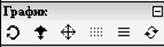
Рисунок 1.3 – Панель инструментов «График»
Показанные на рисунке символы, означают в указанной последовательности»: вращение; масштабирование; перемещение; отрисовка графика точками; отрисовка графика линиями, обновление графика.
1.1.4 Табулирование функции на промежутке
Функция – это зависимость одной переменной величины от другой.
Табулирование функции – это формирование и вывод на экран или принтер таблицы значений функции для значений аргумента (х), изменяющихся от некоторого начального значения (хn) до конечного (хк) с некоторым шагом (h). Для этого используется циклический оператор (цикл). При подготовке цикла аргументу присваивается начальное значение (х = хn), в теле цикла вычисляются и выводятся значения функции для текущего значения аргумента х. Модификация заключается в увеличении аргумента на величину h (х = х + h). Цикл завершается, когда после очередного изменения значение аргумента превысит конечное значение (х > хк). Пример табулирования функции  на промежутке [-2;2] с шагом 0,5.
на промежутке [-2;2] с шагом 0,5.

Рисунок 1.4 – Пример табулирования функции 
ЛАБОРАТОРНАЯ РАБОТА №2
Решение нелинейных уравнений с одной переменной.
Решение систем нелинейных уравнений
Date: 2016-05-25; view: 663; Нарушение авторских прав; Помощь в написании работы --> СЮДА... |